雨林木风v9.0u盘启动excel表格处理详细教程?
作者:佚名 来源:雨林木风系统 2020-01-16 13:07:00
excel办公软件在我们的工作和学习过程中应用很广,而雨林木风启动u盘中的excel表格处理工具集成了微软excel办公软件的整体框架,使用方式基本相同,在系统崩溃、无法登录等特殊情况下可以解我们燃眉之急。下面就一起来看看怎么这款excel表格处理工具。
1、首先将制作好的雨林木风启动u盘插入电脑UsB插口,接着重启电脑,等到屏幕中出现开机画面后按快捷键进入到雨林木风主菜单页面,然后选择菜单中的“【02】运行雨林木风win2003pE系统(老机器)”,按回车键确认,如下图所示:
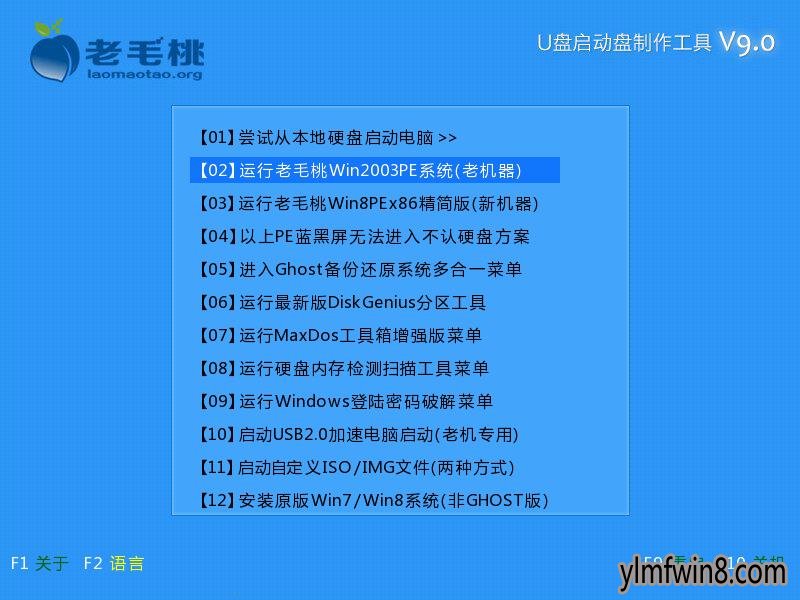
2、进入pe系统后,我们依次点击“开始--程序--办公阅读--ExCEL表格处理”运行程序,如下图所示:
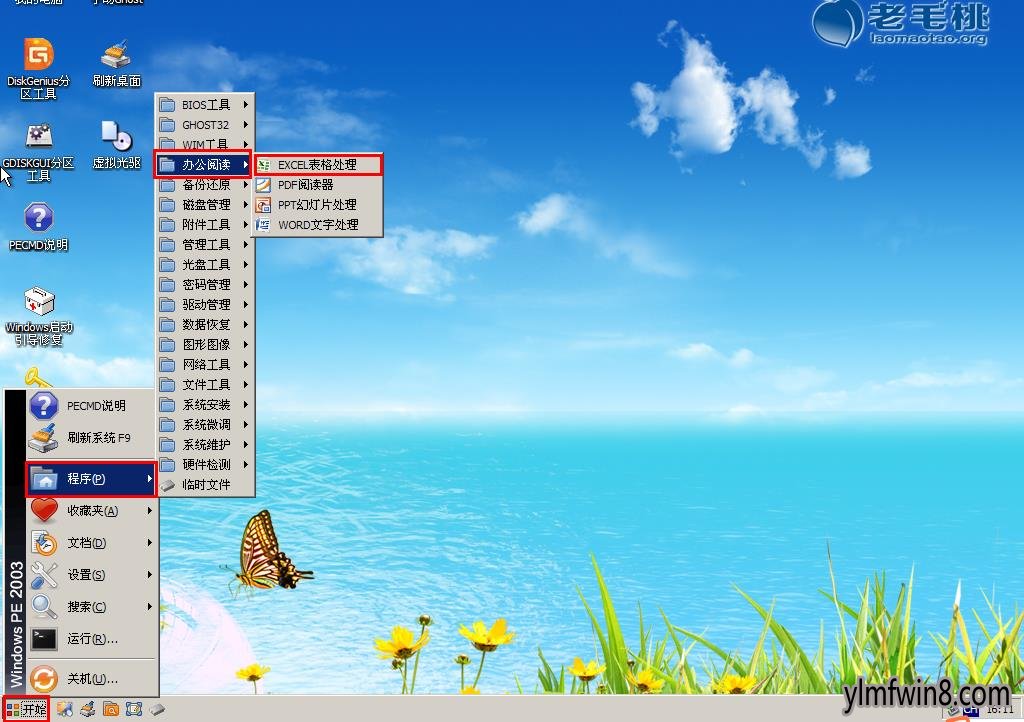
3、打开工具页面后,展现在面前的是熟悉的excel表格,我们可以点击右下角的输入法标识在不同输入法中进行切换,如下图所示:

4、完成输入后,点击“文件--另存为”,如下图所示:
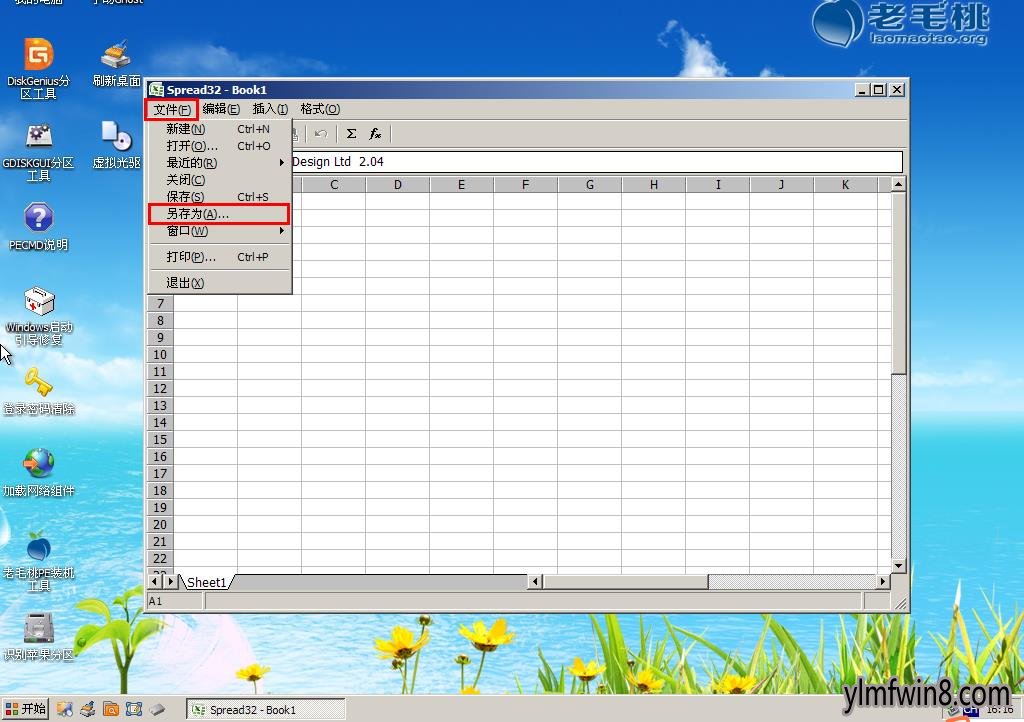
5、在弹出的另存为窗口中,我们可以选择excel表格文件存放的路径、文件名和保存类型,最后点击“保存”即可,如下图所示:
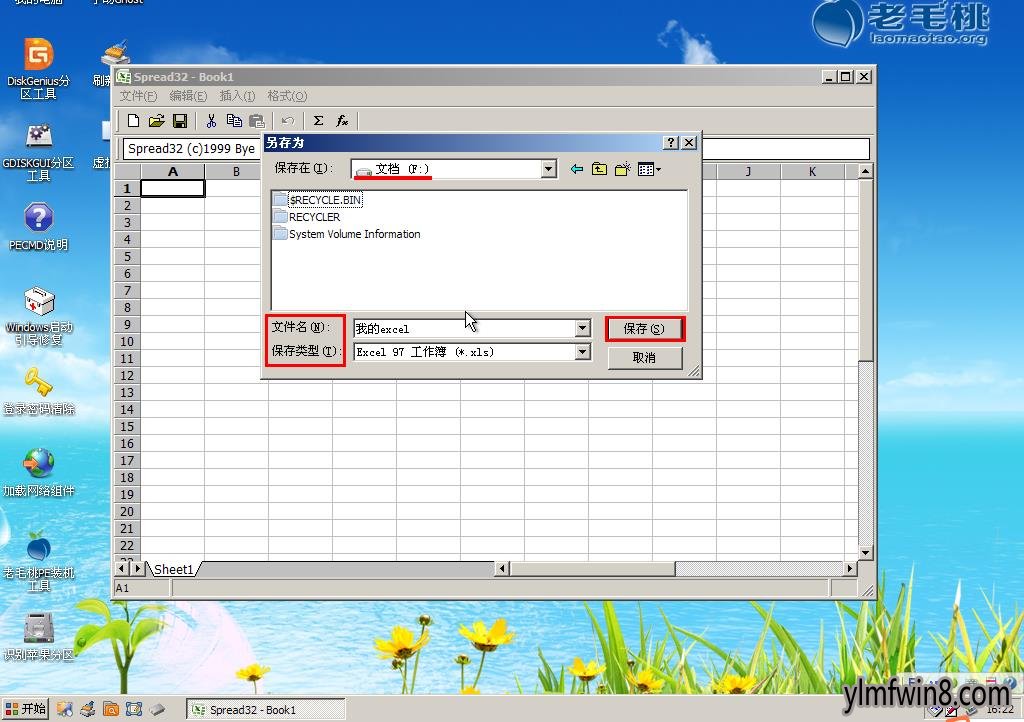
6、接着,我们到存放的路径下就可以看到之前保存的表格了,如下图所示:
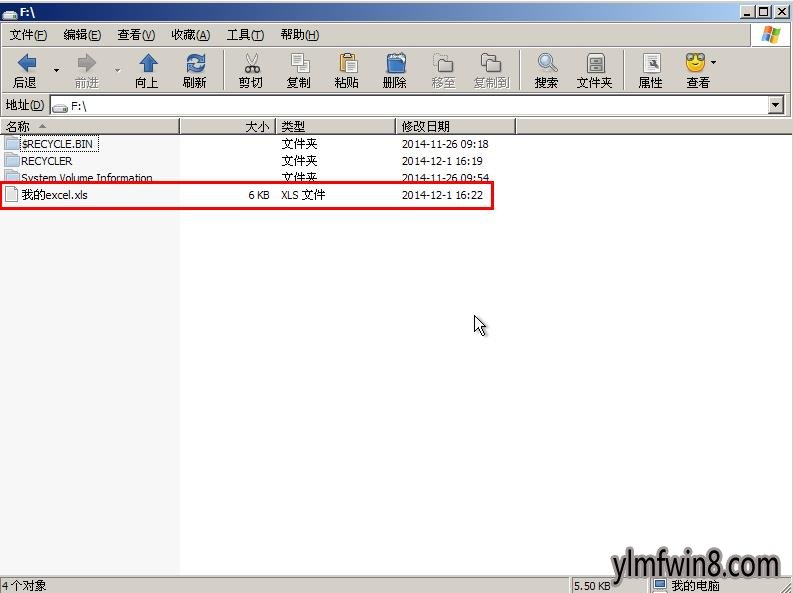
到此为止,雨林木风v9.0u盘启动excel表格处理的步骤就跟大家介绍完了。有需要的用户不妨按照上面的步骤进行操作,希望可以解决各位朋友的燃眉之急。
相关阅读
- 热门手游
- 最新手游
- 本类周排行
- 本类总排行
- 1win8系统没有法安装Flash插件提示证书验证失败如何办
- 2电脑快捷键大全|电脑快捷键使用大全
- 3怎么关闭win8系统的错误报告
- 4win8序列号(可激活windows8所有版本的产品密钥)
- 5win8 ActiveX installer (AxinstSV)是什么服务可以禁止吗?
- 6win8系统点击GiF动画图标没有法显示如何办
- 7win8 dllhost.exe是什么进程?Dllhost.exe进程占用CPU或内存高如何办?
- 8win8系统regsvr32提示DLL不兼容及各种Dll不兼容的处理办法
- 9win8如何删除宽带连接?
- 10win8网页任何关闭所有网页就全关了,关闭提示如何找回?




